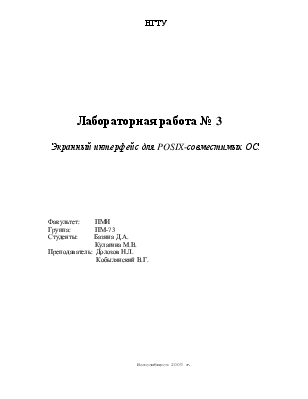


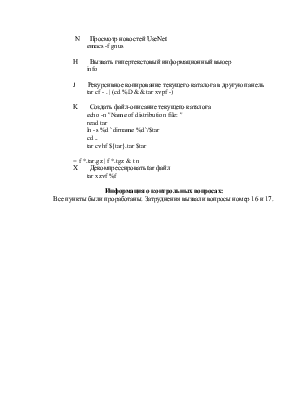
|
НГТУ Лабораторная работа № 3 Экранный интерфейс для POSIX-совместимых ОС. Факультет: ПМИ Группа: ПМ-73 Студенты: Базина Д.А. Кулагина М.В. Преподаватель: Долозов Н.Л. Кобылянский В.Г. |
Новосибирск 2009 г.
Цель работы. Освоение основных возможностей программы MC, осуществляющей экранный интерфейс для POCIX – совместимых ОС. Приобретение навыков практической работы с использованием программы MC.
Ход работы:
1. Осуществили вход в систему используя соответствующее имя пользователя:PUTTY-FPM2-PM7303-………
2. Изучили структуру экрана после запуска программы MC из командной строки с помощью mc:
После запуска программы mc на экране мы видим 2 панели, на каждой из которых отображается содержимое какого-либо каталога. Внизу отображается командная строка с системным приглашением. Сверху отображается строка меню.
3. Открыли дополнительную сессию. Получили на этом экране информацию о mc (man mc).
4. Выполнили простейшие операции, используя управляющие клавиши для программы MC:
активизация окна: при нажатии на TAB одно из окон становится активным; панели также можно поменять местами с помощью клавиш Ctrl+U; перемещение курсора клавишами <вверх> и <вниз>, выбор отдельных файлов клавишей insert, выбор группы файлов клавишей <+>;отказ от выбора: Ctrl T.
5. Вызвали основное меню (клавиши F9 или ESC9). Ознакомились с содержимым основного меню. Оно содержит подменю команд, настроек, операций над файлами, и отдельных настроек отображения левой и правой панелей.
6. Выполнили основные подкоманды для левого окна, а именно: выбрав пункт «Информация», ознакомились с подробной информацией о файлах. Для каждой из панелей можно выбрать степень подробности выводимой о файлах информации как из стандартных шаблонов, так и задав его вручную в пункте меню «формат списка».
7. Используя возможности подменю «Файл», выполнили:
- просмотр текстового файла (Файл/ Просмотр файла или F3),
- редактирование текстового файла (без сохранения результатов
редактирования) Файл/ Редактирование или F4,
- создание поддиректории STUD1 в директории Play (Файл/ Создание каталога или F7),
-копирование в поддиректорию STUD1 файла testcase.c (F5).
8. С помощью соответствующих средств подменю «Команда» осуществили:
- поиск в файловой системе файла: Команда/ Поиск файла. (Имя фала testcase.c).
- выбор и повторение одной из предыдущих команд: Команда/ История команд, выбираем из списка любую команду.
- выход в домашний каталог: Файл/ Смена каталога (указывается имя каталога), или можно перейти с помощью дерева каталогов.
9. Вызвали подменю «Настройки». Освоили операции, определяющие структуру экрана MC. Перешли в свой домашний каталог и просмотрели содержимое находящихся в нем файлов и подкаталогов. Определив их объем, удалили лишние и снова оценили занимаемое оставшимися файлами и подкаталогами место.
10. Создали свое меню пользователя, для этого:
Редактируем файл mc.menu в каталоге mc:
A Сделать дамп текущего файла
od -c %f
B Редактирование сообщения об ошибке и посылка его root'у
vi /tmp/mail.$$
mail -s "Midnight Commander bug" root < /tmp/mail.$$
M Просмотр почты
emacs -f rmail
N Просмотр новостей UseNet
emacs -f gnus
H Вызвать гипертекстовый информационный вьюер
info
J Рекурсивное копирование текущего каталога в другую панель
tar cf - . | (cd %D && tar xvpf -)
K Создать файл-описание текущего каталога
echo -n "Name of distribution file: "
read tar
ln -s %d `dirname %d`/$tar
cd ..
tar cvhf ${tar}.tar $tar
= f *.tar.gz | f *.tgz & t n
X Декомпрессировать tar файл
tar xzvf %f
Информация о контрольных вопросах:
Все пункты были проработаны. Затруднения вызвали вопросы номер 16 и 17.
Уважаемый посетитель!
Чтобы распечатать файл, скачайте его (в формате Word).
Ссылка на скачивание - внизу страницы.